Windows下PHP开发环境搭建教程(Apache+PHP+MySQL)
时间:2023-12-13下面是“Windows下PHP开发环境搭建教程(Apache+PHP+MySQL)”的完整攻略:
步骤一:安装Apache
- 前往Apache官网(http://httpd.apache.org/)下载Apache安装包,选择最新稳定版本进行下载;
- 执行安装包,按照提示一步步进行安装,一般情况下选择默认选项即可;
- 打开防火墙设置,添加Apache的端口(默认为80端口)的入站规则,以允许外部访问。
步骤二:安装PHP
- 前往PHP官网(http://www.php.net/)下载PHP安装包,选择与Apache服务器组合使用的版本进行下载;
- 执行安装包,按照提示一步步进行安装;
- 将php.ini-development重命名为php.ini;
- 修改php.ini文件中的一些基本配置信息,如:extension_dir、error_reporting等,具体配置参数根据个人需要进行修改;
- 将php安装目录下的php.ini配置文件加入到环境变量中,以允许在cmd或者powershell中运行php命令。
步骤三:安装MySQL
- 前往MySQL官网(http://www.mysql.com/)下载MySQL安装包,选择版本进行下载;
- 执行安装包,按照提示一步步进行安装;
- 安装成功后,运行MySQL Server;
- 通过MySQL Workbench等工具对MySQL Server进行管理,并修改相应的数据库配置。
步骤四:测试环境是否搭建成功
- 在Apache安装目录下创建htdocs文件夹,该文件夹将作为Web服务器的默认站点;
- 在htdocs文件夹下创建一个index.php文件,将下面的代码粘贴到文件中:
<?php
echo "Hello, World!";
?>
- 在浏览器中输入http://localhost/,页面上将输出“Hello, World!”字样,表明环境搭建成功。
示例说明一:PHP与MySQL的连接
连接PHP和MySQL可以使用php自带的PDO、MySQLi等扩展库进行编程。
以下示例演示如何使用PDO连接MySQL数据库:
<?php
$dsn = 'mysql:host=localhost;dbname=test';
$username = 'root';
$password = '123456';
try {
$dbh = new PDO($dsn, $username, $password);
echo "Connected successfully!";
} catch (PDOException $e) {
echo "Connection failed: " . $e->getMessage();
}
?>
该脚本将会尝试连接名为test的MySQL数据库,其中root为数据库用户名,123456为密码。若连接成功,则会在页面上输出“Connected successfully!”字样,否则输出错误信息。
示例说明二:通过Apache访问PHP文件
- 在Apache安装目录下的htdocs文件夹下创建一个test.php文件,将下面的代码粘贴到文件中:
<?php
phpinfo();
?>
- 在浏览器中输入http://localhost/test.php,将会输出phpinfo()函数的详细信息,以表示Apache服务器已经成功解析PHP代码。
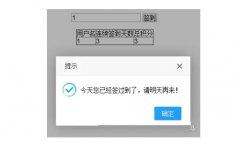 PHP+ajax+mysql+layui实现每日签到及提醒功能这篇文章主要为大家详细介绍了使用 PHP + layui 实现每日 签到 及提醒功能,具有一定的参考价值,感兴趣的小伙伴们可以参考一下,首次签到获得1个积分,第二次签到获得2个积
PHP+ajax+mysql+layui实现每日签到及提醒功能这篇文章主要为大家详细介绍了使用 PHP + layui 实现每日 签到 及提醒功能,具有一定的参考价值,感兴趣的小伙伴们可以参考一下,首次签到获得1个积分,第二次签到获得2个积